 Microsoft Surface Laptop Studio 2の実機レビューです。ちょっと変わった筐体構造を備えた2 in 1PC(メーカーでは「ノートPC」としています)で、外部GPUのGeForce RTX40シリーズ/RTX2000を搭載するモデルも設定されている高性能な製品です。旧モデルのSurface Laptop Studioから外観は変わっていませんが、パフォーマンスが大きく向上しているのと、より「クリエイター」「ゲーマー」「エンジニア」に適したバリエーションモデル設定になっています。
Microsoft Surface Laptop Studio 2の実機レビューです。ちょっと変わった筐体構造を備えた2 in 1PC(メーカーでは「ノートPC」としています)で、外部GPUのGeForce RTX40シリーズ/RTX2000を搭載するモデルも設定されている高性能な製品です。旧モデルのSurface Laptop Studioから外観は変わっていませんが、パフォーマンスが大きく向上しているのと、より「クリエイター」「ゲーマー」「エンジニア」に適したバリエーションモデル設定になっています。
なお、レビュー機は日本マイクロソフトからの貸出機です。ウインタブはマイクロソフトアフィリエイトプログラムを利用して収入を得ています。
・高いシステムスペック
・高級感があり、剛性の高い筐体
・変則的な2 in 1筐体で多彩な使い方ができる
・発色品質の高い14.4インチPixelSense Flowディスプレイ
・高品質なペン入力も可能(今回のレビュー対象外)
ここはイマイチ
・サイズ感が微妙(モバイルノートとして重く、スタンダードノートとして小さい)
・Office Home&Business 2021が「必ず」付属
・システムスペックから見た価格が高価
販売サイトはこちら
Surface Laptop Studio 2
目次
1.製品概要
概要
28インチの大型ディスプレイを搭載するオールインワンPCのSurface Studio 2+を別とすれば、シリーズ中で唯一外部GPUを搭載し、最も性能の高い製品がSurface Laptop Studio 2です。また、このあとご説明しますが、ちょっと変わった筐体構造になっていて、ビジネスやPCゲームだけでなく、コンテンツクリエーションやエンターテイメントに適した形態にすることができます。
旧モデルのSurface Laptop StudioからCPUの型番が変わり、GPUもニーズに合わせて選べるようになりました(旧モデルは「外部GPUなしかGeForce RTX3050Ti」のみ)。もちろん4,096段階の筆圧に対応するペン入力も可能です。
Microsoftの製品ページでは
・RTX4050/16GB/512GB:デジタルアーティスト
・RTX4050/32GB/1TB:コンテンツクリエイター
・RTX4060/64GB/1TB:ゲーマー
・RTX2000/32GB/1TB:エンジニアまたはデザイナー
と「おすすめの職種」を紹介・例示しています。
一方、ディスプレイサイズは14.4インチで重量は2キロ弱と、サイズの割に重いです。Surface Laptop Studio 2をバッグに入れて毎日持ち歩くような使い方は少々厳しいと思われ、「据え置きメインで使い、たまに外に持ち出す」ような使い方に向くと思います。
スペック表
| Surface Laptop Studio 2 | |
| OS | Windows 11 Home |
| CPU | Intel Core i7-13700H |
| 外部GPU | なし NVIDIA GeForce RTX4050 Laptop GPU NVIDIA GeForce RTX4060 Laptop GPU NVIDIA GeForce RTX2000 Ada Laptop GPU |
| RAM(メモリ) | 16GB/32GB/64GB(LPDDR5x) |
| ストレージ | 512GB/1TB/2TB SSD(Gen 4) |
| 光学ドライブ | なし |
| ディスプレイ | 14.4インチPixelSense Flow(2,400×1,600) タッチ、リフレッシュレート120Hz |
| ネットワーク | Wi-Fi6E(802.11a/b/g/n/ac/ax)、Bluetooth 5.3 |
| 入出力 | USB4 Type-C(Thunderbolt 4)x 2 USB3.1 Type-A、microSDカードリーダー オーディオジャック、Surface Connect ポート |
| カメラ | Webカメラ(1080p)顔認証対応 |
| バッテリー | 58 Wh |
| サイズ | 323 x 230 x 22 mm |
| 重量 | 1.89-1.98 kg |
バリエーションモデル
・なし/16GB/512GB
・RTX4050/16GB/512GB
・RTX4050/32GB/1TB(レビュー機の構成)
・RTX4060/64GB/1TB
・RTX2000/32GB/1TB
※左からGPU/RAM/ストレージの順
※Office Home & Business 2021付属
2.外観と使用感
ACアダプター

同梱のACアダプターです。レビュー機はGrForce RTX4050を搭載しているため一般的なノートPC(45Wとか65Wのものが多いです)よりも出力が大きい127Wのものでした。出力の割にサイズは小さめ、実測重量も451 gと軽めです。
天板と底面

天板です。ケース(表面)素材はアルマイト(陽極酸化処理をし、耐腐食性や耐摩耗性を高めたアルミニウム)で、手触りは「金属っぽくヒヤッとした感じ」ですね。質感は非常に高いと思います。また、中央に「線」がありますが、これがSurface Laptop Studio 2の構造上の大きな特徴です(後述します)。

底面です。先日モバイルノートのSurface Laptop Go 3の実機レビューをしましたが、それと同様に、通気口やスピーカーグリルがない、非常にシンプルな形状です。

ただし、底面は「二段構え」になっていまして、このように割と大きな段差があります。

旧モデル(Surface Laptop Studio)の画像です
これは旧モデルの画像ですが、Surface Laptop Studio 2は4,096段階の筆圧に対応する「Surface スリムペン2」が使え、この段差の部分にペンをマグネット装着して充電します。Surface スリムペン2は別売りのオプション品で、今回のレビュー機には同梱されていなかったため描き味は確認していませんが、旧モデルでは素晴らしい使用感でした。Surface Laptop Studio 2をクリエイティブワーク目的で購入される方が多いと思いますので、Surface スリムペン 2は必須のオプション品になると思います。
側面

前面です。ご覧の通り非常にシンプルで、ポート類やボタン類はありません。また、上でご説明した「二段構えの底面」がよくわかると思います。

背面です。こちらにも何もありません。

右側面には画像左からmicroSDカードリーダー、イヤホンジャック、そしてSurface ConnectというMicrosoft独自規格のコネクターがあります。Surface Connectは付属のACアダプターからの充電に使用するほか、オプションでドッキングステーションなどの周辺機器も用意されています。「大Microsoft」製だけに、Amazonなどではサードパーティ製のSurface Connect用の周辺機器も販売されています。

左側面です。こちらにはUSB Type-Aポートが1つとUSB Type-Cポートが2つあります。USB Type-Cポートは2つともThunderbolt 4です。また、左右側面には通気口がありますが、「二段構えの内側」に配置されているため(このように真横からのアングルを別とすれば)目立ちません。
Surfaceシリーズ全般に言えることですが、無駄な装飾がなく、突起も少なく、ごくシンプルな外観に仕上げつつも素材感がよく、しっかりと上質さを感じられる筐体になっていると思います。
多彩なモード

Surface Laptop Studio 2は「天板が中央から折れる」構造になっています。この構造により、一般的なノートPCとも、また一般的なコンバーチブル2 in 1 PCとも異なる形態にすることができます。


まず、「普通にヒンジを開けば普通のノートPC」ですw また、下の画像はヒンジを最大開口したところですが、ヒンジの開口角度は特に大きいほうでもなく、最近のノートPCに増えている水平位置(180°)までの開口はできません。


こちらがステージモードです。天板中央を折り、ディスプレイ面の下部をキーボード面の中央に置いた形状です。この際、ディスプレイ面の下部とキーボード面はマグネットによって安定しますので、使っている最中にズレたりはしません。


こちらがキャンバスモード(タブレットモード)。天板中央をいっぱいまで折り込み、通常だと天板があるべき位置にディスプレイ面が来ます。また、この際もディスプレイ面は完全に水平とはならず、若干の角度がつきます。おそらくこれはクリエイターがペンを使って制作をする際の使い勝手を考慮した構造だと思います。
以前はVAIO ZがSurface Laptop Studio 2とよく似た構造をとっていましたが、最近のPC製品だと見かけないですね。
キーボード

キーボードです。アルファベットキーのキーピッチは手採寸で19 mm弱(19 mmと言ってしまってもいいくらい)、キーストロークはノートPC用として標準的くらいです。また、3段階に輝度を調整できるバックライトもついています。キー配列は素直な部類で違和感はありませんでした。また、キーボード面はゲーミングノート以上に頑丈というか、高い剛性になっていますので、強めに打鍵してもキーボード面がたわむこともありませんし、カチッとした気持ちのいい打鍵感が得られます。打鍵音も小さく、静かな場所でも周囲に気を使わなくてよさそうです。
配列面で特徴的なのは「スペースキーの左右」です。シフトキー右の「あ」というキーを押すとかな入力に、左の「A」というキーを押すと全角カタカナに、Shiftキーと「A」のキーを押すと英字入力になります。
ディスプレイ

ステージモードにして撮影しています。ディスプレイは14.4インチと珍しいサイズで、PixelSense Flow(2,400 × 1,600)と開示されています。アスペクト比はSurfaceシリーズのお約束とも言える「3:2」です。リフレッシュレートは最大120Hz、発色品質は「sRGB,VESA DisplayHDR 400, Dolby Vision IQ11対応」と開示されており、これを見るだけでも非常に高品質であることがわかります。
また、Windowsの設定で「SRGB」と「Vivid」のモード切替が可能です。Surfaceシリーズのディスプレイは例外なく高品質ですが、(私の視力ではきちんと判定できませんけど)製品の価格帯とか製品特性からみて他のSurfaceシリーズよりも高い発色品質になっているのではないかと思います。ただし、このディスプレイは「グレア(光沢)タイプ」です。発色品質が高く、ペン入力ができる仕様なのでグレアタイプであるというのは理解できますが、そのぶんどうしても映り込みは大きくなっています。
あと、ひとつだけケチをつけさせていただくと「製品の格とか価格の割にディスプレイのベゼルがちょっと太い」ですよね…。構造上やむを得ないのかな…。
スピーカーの使用感
Surface Laptopシリーズのスピーカー位置は、「外観を見てもどこにあるのかわからない」です。実際にはヒンジの内側にあります。Surface Laptop Studio 2は「Dolby Atmos 10対応のクアッド Omnisonicスピーカー」搭載とのことですが、やっぱり外観上クアッドスピーカーかどうかは確認できません(もちろん疑いはありませんけどね)。
音質はノートPC用として素晴らしい水準です。クリアでメリハリの利いた音質、低音もよく響きます。また、ステージモードにすると顕著に音質が改善しますね…。通常のモードでも音質には十分満足できたのですが、ステージモードにすると「薄皮を一枚剥がした」ようにクリアさが増し、音量も上がります。
これ、ディスプレイの裏側です。メーカー開示のスペック表に「Dynamic Woven Hingeは織物素材で作られたケーブル埋め込み型のヒンジで、180度まで曲げられます」という説明がありまして、最初「?」だったのですが、確かに「woven(織られた)」素材が使われています。

この素材と、ステージモードの際にできる空洞が音響効果を高めているのだと思います。ここにも「ステージモードの意義」というものを感じましたね。
3.性能テスト
ベンチマークテスト
Surface Laptop Studio 2は外部GPUを搭載する高性能なPCですが、他社のゲーミングノートやクリエイターノートのようにメーカー独自のパフォーマンス調整用アプリが入っていません。そのため、Windows設定の電源モードを「最適なパフォーマンス」に設定したのみです。
また、テスト結果について最初に結論を書くと「スペックなりの性能であり、異常性はない」ということになります。ベンチマークスコアスコアを他の製品と比較して、数十点高いとか低いということは気にする必要はありません。ウインタブの実機レビューではそれぞれのベンチマークテストを数回実施していますが、スコアは毎回多少ばらつきますし、レビュー機のコンディションとか、神経質なことを書くとテスト時の気温とか、そんなことでも変動は起こり得ます。なので、スコアについては大まかに捉えれば十分で、同等スペックの他社製品と著しく違っていなければOK、と考えていいでしょう。その観点ではSurface Laptop Studio 2のスコアは「OK」ということです。
表計算ソフトやビデオチャット、画像加工など、実際のビジネスシーンをシミュレートしたテスト、PC Markのスコアです。どちらかというとビジネス系のPCの性能測定で重視すべきベンチマークテストと言えます。このテストではCPU性能の影響が大きいとされますが、テスト内容にグラフィック系のシミュレーションも含むため、外部GPUの性能も少なからず影響します。
参考(過去データから一部抜粋):
MSI Titan GT77 HX 13V(Core i9-13980HX、RTX4090):9,187
MSI Vector GP78 HX 13V(i9-13980HX、RTX4080):8,981
Lenovo LOQ 16IRH8(i7-13620H、RTX4050):7,958
MSI Katana 15 B13V(Core i7-13620H、RTX4050):7,955
Legion Pro 5i Gen 8(i7-13700HX、RTX4070)::7,653
ASUS ROG Ally(Ryzen Z1 Extreme):6,654
HP Pavilion 15-eh(Ryzen 7 5825U)5,954
VAIO SX12(2022)(Core i7-1260P):5,761
富士通LIFEBOOK NH WN1/H1(Core i7-12700H):5,614
VAIO F14(Core i7-1355U):5,553
dynabook AZ/HV(Core i7-1260P):5,503
MSI Prestige 13 Evo A12M(Core i7-1280P):5,500
PC Markのスコアは7,771点と高い水準です。PC Markが想定するビジネスシーンではごく快適に動作すると思います。また、「第13世代Core i7のH型番とGeForce RTX4050」という組み合わせの他製品のスコアも「おおよそ7,000点台の後半」に収まっていますので、妥当なスコアと言えます。
続いてはCPU性能のみを測定するCINEBENCH R23のスコアです。このテストではGPU(GeForceなど)の搭載有無は影響を受けないとされています。なお、最近「CINEBENCH 2024」というバージョンがリリースされましたが、ウインタブでは過去データがないため、ここではスコアのみの掲載とさせていただきます。
参考(過去データから一部抜粋):
MSI Titan GT77 HX 13V(Core i9-13980HX):2,149、30,358
MSI Vector GP78 HX 13V(i9-13980HX、RTX4080):2,112、29,156
MSI Creator Z16P B12U(Core i9-12900H):1,918、17,827
Lenovo LOQ 16IRH8(i7-13620H):1,857、14,383
VAIO F14(Core i7-1355U):1,837、7,400
Legion Pro 5i Gen 8(i7-13700HX):1,823、19,975
マウス DAIV 6P-RT(Core i7-12700H):1,814、12,873
dynabook AZ/HV(Core i7-1260P):1,809、8,940
ASUS Vivobook Pro 15X OLED K6501ZM(Core i7-12650H):1,806、14,632
MSI Katana 15 B13V(Core i7-13620H、RTX4050):1,802、11,620
MSI Modern 14 C12M(Core i7-1255U):1,797、8,791
ASUS ROG Ally(Ryzen Z1 Extreme):1,784、13,962
VAIO SX12(2022)(Core i7-1260P):1,769、9,334
富士通LIFEBOOK NH WN1/H1(Core i7-12700H):1,754、11,953
MSI Prestige 13 Evo A12M(Core i7-1280P):1,667、9,514
VAIO SX14(Core i7-1280P):1,661、9,354
MSI Stealth 15M B12U(Core i7-1280P):1,659、13,793
dynabook GZ/HV(Core i7-1260P):1,655、7,586
富士通LIFEBOOK AH(Core i7-1260P):1,646、9,012
dynabook RZ/HV(Core i7-1260P):1,634、8,524
ASUS ROG Strix G15 G513RW(Ryzen 9 6900HX):1,580、14,830
過去データにCore i7-13700HXという、Surface Laptop Studio 2が搭載するCore i7-13700Hによく似た型番のデータがありますが、両者は型番は似ていてもコア数/スレッド数が異なり、PBPも異なります(13700HXのほうがより高いスペックです)ので、マルチコアでは大きな差がついています。また、Core i7-13620H搭載機のスコアもあり、こちらはCore i7-13700Hよりもコア数/スレッド数が少ない下位型番なので「負けてほしくなかった」のですが、微妙に負けてますね…。ただ、上でご説明した通り、測定誤差程度と考えていただいて問題ないと思います。
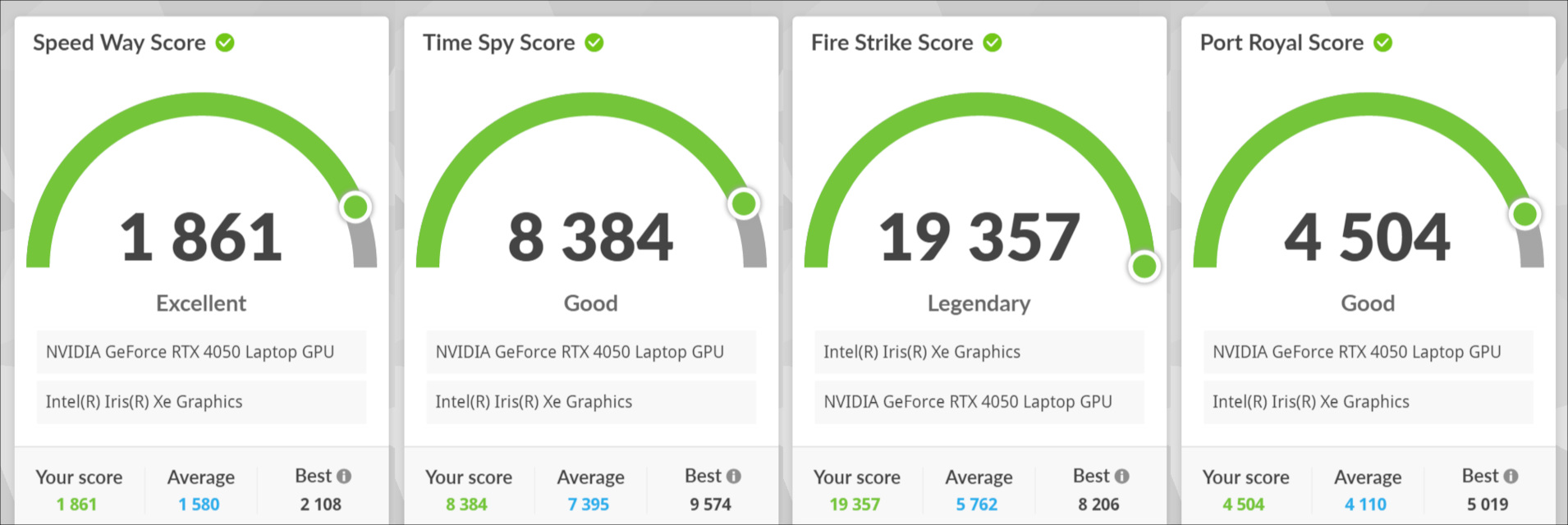
グラフィック性能を測定する3D Markのスコアです。ゲーミングPCでは最も重要になるテストと言えます。なお、Speedway(DirectX 12 Ultimateに対応したテスト)は今回が3回めの計測となりますので、過去データは2つのみです。
参考(ハイスペックゲーミングノート):
MSI Titan GT77 HX 13V(i9-13980HX、RTX4090):22,052、38,273、15,196
MSI Vector GP78 HX 13V(i9-13980HX、RTX4080):19,011、35,262、12,345
ASUS ROG Strix SCAR 17 G733ZX(i9-12900H、RTX3080Ti):12,849、28,768、7,999
Legion Pro 5i Gen 8(i7-13700HX、RTX4070):12,574、26,501、7,351
Lenovo Legion 760(Ryzen 9 5900HX、RTX3080):12,070、26,488、7,622
ASUS ROG Strix G15 G513RW(Ryzen 9 6900HX、RTX3070Ti):11,088、26,107、6,904
MSI Katana GF66 12U(i7-12700H、RTX3070Ti):10,516、23,619、6,589
GIGABYTE A7(Ryzen 9 5900HX、RTX3070):10,393、23,177、6,394
ASUS ROG Strix G15 G513RM(Ryzen 7 6800H、RTX3060):9,359、21,320、5,363
MSI Katana 15 B13V(i7-13620H、RTX4050):9,278、21,399、4,986
Lenovo LOQ 16IRH8(i7-13620H、RTX4050):9,087、20,397、4,999
ASUS Vivobook Pro 15 OLED K6502VV(i9-13900H、RTX4060):9,013、20,391、4,833
ASUS TUF Gaming A17 FA706QR(Ryzen 7 5800H、RTX3070):8,981、21,434、5,488
MSI Bravo 15 C7V(Ryzen 7 7735HS、RTX4050):8,767、20,659、5,037
ASUS ROG Flow X13 GV302(Ryzen 9 7940HS、RTX4060):8,629、19,292、4,915
ASUS ROG Strix SCAR 15(i9-10980HK、RTX2070SUPER):8,435、20,017、5,049
MSI Stealth 15M B12U(i7-1280P、RTX3060)):8,023、18,153、4,491
ASUS TUF Dash F15(i7-11370H、RTX3070):7,767、17,671、5,136
MSI Pulse GL66 11U(i7-11800H、RTX3060):6,974、15,408、4,088
HP ENVY 15(i9-10885H、RTX2060 Max-Q):5,597、13,382、3,150
※左からTime Spy、Fire Strike、Port Royalのスコア
参考:Speedway
MSI Vector GP78 HX 13V(i9-13980HX、RTX4080):4,864
Legion Pro 5i Gen 8(i7-13700HX、RTX4070):2,969
他のGeForce RTX4050搭載機と比較して、ちょっと低めのスコアになったと思います。ただし、過去データにあるRTX4050搭載機はすべてゲーミングノートで、パフォーマンスを調整するツールが入っていますので、それを考慮すると妥当なスコアと言えるでしょう。少なくとも他のRTX4050搭載機と比較して、ゲームプレイ時に体感差はほぼないと考えていいです。
余談ですが、私レビュー機で少しPCゲームをプレイしてみたんですよね。キーボードとマウスではなく、ゲームコントローラーを使用し、Surface Laptop Studio 2をステージモードにしてプレイしたんですが、めっちゃプレイしやすかったです。また、上でご説明した通り、ステージモードでは音響効果が高まるため、臨場感も素晴らしいものでした。
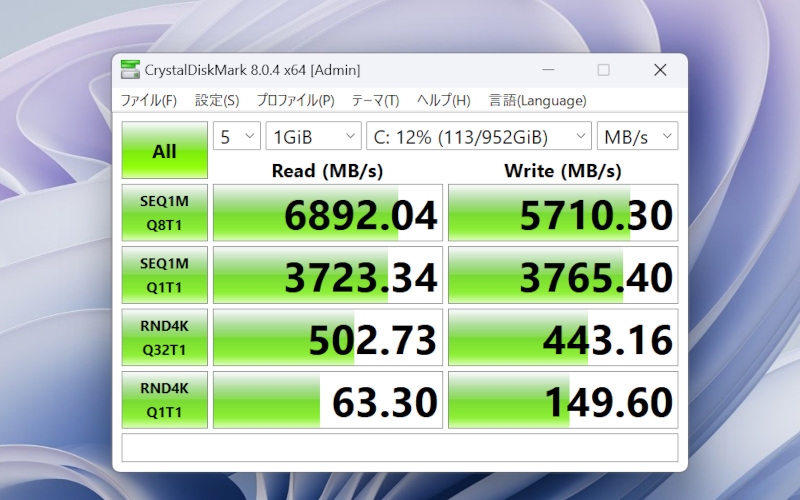
SSDの読み書き速度を測定するCrystal Disk Markのスコアです。このスコア、RAID0構成の製品を別とすれば、現行のノートPCとしてはごく高速だと思います。
発熱とファン音
結論から書くと、発熱、ファン音とも気になりません。まず発熱ですが、PCゲームをしたり、連続してベンチマークテストを実施してもあまり熱くならず、キーボード面に多少熱を持つ程度で、個人的には「他のゲーミングノートと比較しても発熱はかなり小さい」と判断しました。
ファン音についても同様で、PC負荷をかけた状態でもファン音はかなり小さいです。騒音計で測定する必要を感じませんでした。
バッテリー駆動時間
ディスプレイ輝度を70%に、音量を30%、Windows設定の電源モードを「おすすめ」に、バックライト輝度を最小にして点灯させ、下記の作業をしてみました。
・画像加工ソフトGIMPで簡単な画像加工をしながらテキストエディタで文書作成を70分
・ブラウザー上でYouTubeを開き、動画・音楽鑑賞を25分
トータルで約95分測定し、この際のバッテリー消費量は47%でした。単純計算だと1時間あたり30%弱のバッテリーを消費し、バッテリー駆動時間は3時間半弱程度、ということになります。今回の作業ではGeForceが動き出すような場面はなく、Surface Laptop Studio 2の本来の実力を引き出していないようなライトな使い方でしたが、それでもバッテリー駆動時間は短めだと思います。また、PCゲームのような負荷の高い用途の場合、バッテリー駆動時間はこれよりもずっと短くなりますし、そもそもバッテリー駆動の状態だとGeForceは本体の性能を発揮できませんのでご注意ください。
Microsoftの開示では「NVIDIAグラフィックス モデル: 通常のデバイス使用で最大18時間」となっていますが、これは絶対に無理です。今回私がテストした内容は「通常のデバイス使用」にほかならないわけで、いくら私が「鬼」でも、レビュー機が完全な新品状態ではなかったとしても、本来18時間使えるはずのPCのバッテリー駆動時間を3時間半と評価できるはずもありませんw
Surface Laptop Studio 2はGeForceを搭載するノートPCです(非搭載のモデルもあります)。また、CPUもPBPが45Wとパフォーマンスを重視した型番です。なので、本来の性能を活かした作業されるのであれば電源接続すべきですし、バッテリー駆動時間が短いからと言って低評価すべきものとは思いません。
4.レビューまとめ
Microsoft Surface Laptop Studio 2はMicrosoft Storeで販売中で、12月3日現在の価格は下記のとおりです。
・なし/16GB/512GB:334,180円
・RTX4050/16GB/512GB:395,780円
・RTX4050/32GB/1TB:457,380円(レビュー機)
・RTX4060/64GB/1TB:536,580円
・RTX2000/32GB/1TB:580,580円
※左からGPU/RAM/ストレージの順
※税込み価格
※Office Home & Business 2021付属
システムスペックから見た価格は他社製品よりも安いとは言えません。というか高いです。また、価格には製品版のOfficeを含んでいるため、それも高価に感じられる要因になっていると思います。
ウインタブでは旧モデル(Surface Laptop Studio)もレビューしていますが、確かに性能は段違いに上がりました。これだけのパフォーマンスならMicrosoftの言う通りゲーマーやコンテンツクリエイター、エンジニアの方々も納得できると思います。また、筐体のデザインや剛性感は「さすがMicrosoft」だと思います。他社製品には見られない個性が感じられ、所有満足感も非常に高くなるものと思います。
また、旧モデルのレビューでは「凝った構造にしてまでステージモードが必要だったのか」と疑問を呈しましたが、実際にゲームをしたり音楽・動画を視聴してみて「ステージモードならでは」の効果も実感できました。ディスプレイの発色品質も素晴らしく、「これでずっとゲームをしていたい」と感じました。
「じゃ買おう!」と気軽に購入できるような価格でもないとは思いますが、ビジネスやゲーム、クリエイティブワークといった多様な利用目的をお持ちの人にはおすすめしたい製品です。
5.関連リンク
Surface Laptop Studio 2![]() :Microsoft
:Microsoft


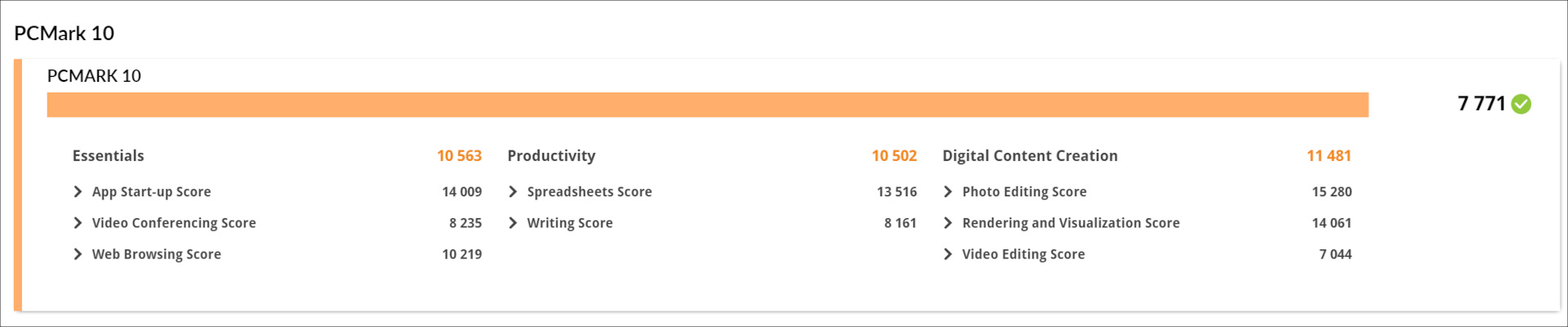
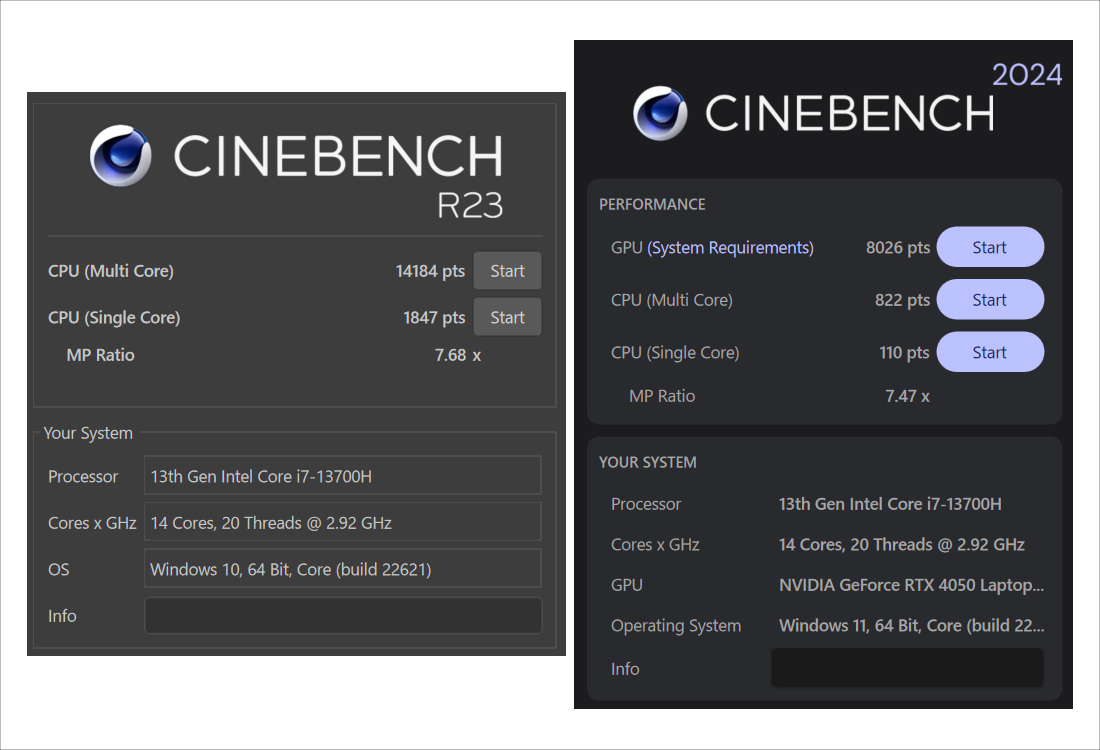



コメント